Sommario
Chi lavora al computer conosce l'importanza di catturare le informazioni dallo schermo. I redattori tecnici, gli sviluppatori di software, i tester di software, l'assistenza tecnica e numerosi altri professionisti eseguono copie dello schermo più volte al giorno.
Fortunatamente, sono disponibili moltissime applicazioni per catturare le immagini sullo schermo del computer: Snagit e Snipping Tool sono due programmi molto utilizzati per questo scopo.

Strumento di taglio è un'applicazione di base per l'acquisizione di schermate, fornita con Microsoft Windows. È semplice, facile da usare e consente di ottenere schermate rapide quando se ne ha bisogno. Le prime versioni erano povere di funzioni. L'ultima, disponibile con Windows 10, ne ha aggiunte alcune, ma è ancora molto rudimentale.
Snagit è un'altra utility comune per la cattura delle schermate. Sebbene abbia un costo, è dotata di diverse funzioni avanzate, che però richiedono una certa curva di apprendimento, un aspetto da tenere in considerazione se si sta cercando uno strumento avanzato per la cattura delle schermate. Per saperne di più, leggete la nostra recensione completa di Snagit.
Allora, qual è il migliore tra Snagit e Tool? Scopriamolo.
Snagit vs. Snipping Tool: confronto testa a testa
1. Piattaforme supportate
Snipping Tool viene fornito in dotazione con Windows, è apparso per la prima volta in Windows Vista e da allora fa parte del pacchetto Windows.
Se siete utenti di Windows, questo non è un problema, mentre se siete utenti di Mac, questa applicazione non è disponibile (anche se MacOS ha la sua soluzione). Snagit, invece, è stato sviluppato per funzionare sia su sistemi operativi Windows che Mac.
Vincitore Snagit. Poiché Snipping Tool è disponibile solo su Windows, Snagit è il chiaro vincitore in quanto supporta Windows e Mac.
2. Facilità d'uso
Snipping Tool è uno dei più semplici programmi di cattura dello schermo. Una volta che lo schermo è pronto per essere catturato, basta avviare Snipping Tool. È possibile selezionare qualsiasi area dello schermo. Una volta selezionata, l'immagine viene visualizzata nella schermata di modifica.

Snagit non è complicato, ma richiede un po' di apprendimento, soprattutto a causa delle numerose funzioni, impostazioni e modi in cui è possibile catturare le immagini dello schermo. Una volta imparato e configurato, l'acquisizione dello schermo è un gioco da ragazzi.

Le funzioni avanzate di Snagit sono eccezionali, ma possono rallentare l'applicazione se non si utilizza un computer più recente. Durante i test, ho notato un notevole rallentamento durante la cattura delle schermate, cosa che non ho mai riscontrato utilizzando Snipping Tool.
Vincitore Grazie alla sua semplicità e alla sua leggerezza, è lo strumento più semplice e veloce per fare screenshot.
3. Funzioni di cattura dello schermo
Lo Snipping Tool originale (ai tempi di Windows Vista) era piuttosto limitato. Le versioni più recenti hanno continuato ad aggiungere funzioni, anche se sono ancora semplici.
Lo strumento di taglio ha 4 modalità: Taglio libero, Taglio rettangolare, Taglio finestra e Taglio schermo intero.

Inoltre, dispone di ritardi preimpostati da 1 a 5 secondi, che possono essere utilizzati per consentire il completamento dei processi prima dello scatto dello screenshot.

Snipping Tool ha una serie limitata di opzioni configurabili, tra cui la copia diretta negli appunti, proprio come Snagit.

Snagit è ricco di funzioni e impostazioni; per descriverle dovremmo fare una recensione specifica. I metodi di copia dello schermo includono le modalità regione rettangolare, finestra e schermo intero.

Snagit include anche la cattura di finestre scorrevoli, la cattura panoramica, la cattura di testo e altre catture avanzate. La cattura di finestre scorrevoli consente di catturare un'intera pagina web anche se non si adatta allo schermo.

Questa utility dispone di molteplici effetti che possono essere aggiunti durante il processo di acquisizione e di una selezione di modi per condividere l'immagine con altre applicazioni.

Le funzioni di Snagit non finiscono qui: è in grado di catturare video dallo schermo o dalla webcam. Se volete creare un video che dimostri come si fa qualcosa sul computer, questa applicazione lo rende facile. Potete anche aggiungere video da una webcam e una narrazione audio in diretta.
Vincitore Snagit è il campione in questo caso: la sua moltitudine di impostazioni e funzioni è molto più ampia di quella di Snipping Tool.
4. Capacità di modifica
Quando eseguiamo catture di schermate per documenti o istruzioni, spesso dobbiamo modificare l'immagine aggiungendo frecce, testo o altri effetti.
L'editing è una parte essenziale del processo di cattura delle schermate. Sebbene sia sempre possibile incollare le immagini in Photoshop, a che scopo utilizzare un software complesso per attività semplici? Di solito vogliamo solo apportare modifiche rapide, quindi incollare l'immagine finale nel nostro documento.
Sia Snipping Tool che Snagit includono funzionalità di editing. Snipping Tool dispone di alcuni strumenti di base ma limitati, facili da usare, che non fanno altro che permettere di disegnare linee ed evidenziare aree dello schermo.

Permette di salvare o allegare l'immagine a un'e-mail, ma per me è più facile copiare l'immagine modificata negli appunti e incollarla in un'e-mail o in un documento.
L'ultima versione di questo software consente di aprire un'immagine nel programma Paint 3D di Windows. Questo editor di immagini offre molte più funzioni ed effetti, ma non è orientato a creare il tipo di immagini didattiche comunemente associate a queste attività. È possibile aggiungere testo, adesivi ed eseguire una leggera modifica dell'immagine, ma è spesso macchinoso.
Le immagini catturate da Snagit vengono automaticamente inviate all'editor di Snagit, che dispone di numerosi gadget per la creazione di documenti didattici.

Con l'editor di Snagit è possibile aggiungere forme, frecce, bolle di testo e molto altro ancora. Queste funzioni sono facili da apprendere; la creazione di immagini per i documenti è quasi indolore. L'editor le salva anche automaticamente, mantenendo un link a ciascuna di esse nella parte inferiore dello schermo. In questo modo, è possibile tornare rapidamente ad esse.
Vincitore Snagit. Le funzioni di editing di Snipping Tool non sono sempre adeguate per i documenti tecnici. L'editor di Snagit è fatto apposta per questo; l'editing è facile e veloce.
5. Qualità dell'immagine
Per la maggior parte dei documenti didattici o per inviare via e-mail un messaggio di errore dallo schermo, la qualità dell'immagine non deve essere necessariamente di prim'ordine. Tuttavia, se state scattando foto per un libro, potrebbe esserci un requisito minimo di qualità dell'immagine.
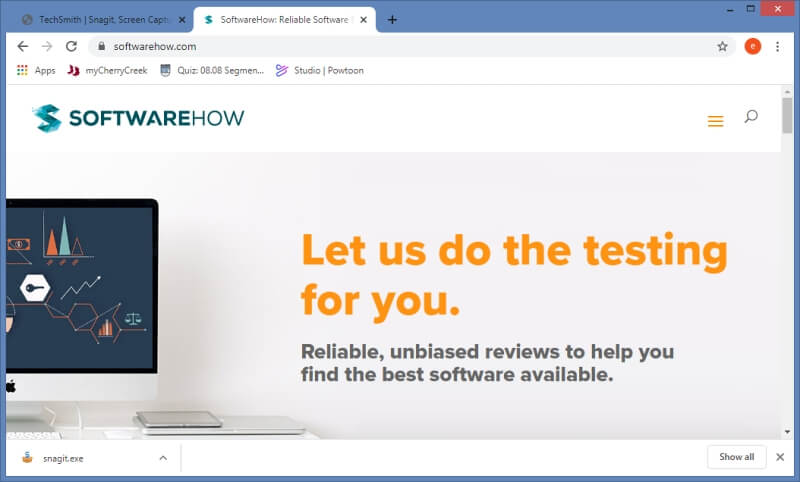
Immagine presa con lo strumento Snipping

Immagine scattata da Snagit
Entrambe le applicazioni acquisiscono le immagini a una risoluzione predefinita di 92 dpi. Come si vede sopra, non si nota una grande differenza tra le due. Abbiamo utilizzato questa risoluzione per le immagini di questo documento e la qualità è adeguata.
Se avete bisogno di una qualità superiore per qualcosa come un libro, che potrebbe richiedere 300 dpi, dovrete scegliere Snagit. Snipping Tool non ha un'impostazione per regolare la qualità dell'immagine, mentre Snagit sì.
Vincitore Per impostazione predefinita, entrambi ottengono immagini con la stessa qualità, ma l'editor di Snagit consente di regolarla se necessario.
6. Cattura del testo
Un'altra straordinaria modalità di cattura disponibile in Snagit è quella del testo. È possibile catturare un'area che contiene il testo. Anche se si tratta di un'immagine, Snagit la converte in testo semplice, che può essere copiato e incollato in un altro documento.

Si tratta di una funzione eccezionale che può far risparmiare un'enorme quantità di tempo. Invece di riscrivere interi blocchi di testo, Snagit lo cattura dall'immagine e lo converte in testo vero e proprio. Purtroppo, Snipping Tool non è in grado di farlo.
Vincitore Snagit. Snipping Tool non è in grado di afferrare il testo da un'immagine.
7. Video
Snipping Tool cattura solo immagini, non video. Snagit, invece, può creare un video di tutte le vostre azioni sullo schermo, includendo anche il video e l'audio della vostra webcam. È perfetto per creare tutorial sul vostro computer.

Vincitore Snagit è un'altra soluzione semplice, dato che Snipping Tool non dispone di questa funzionalità. Snagit consente di creare video dall'aspetto nitido.
8. Assistenza al prodotto
Snipping Tool è parte integrante di Windows. Se avete bisogno di assistenza, probabilmente potete trovare informazioni presso Microsoft. Se invece dovete farlo, potete contattare l'assistenza Microsoft, che è notoriamente lenta e ottusa.
Snagit, sviluppato da TechSmith, dispone di un ampio staff di assistenza clienti dedicato a questa specifica applicazione e mette a disposizione una libreria di informazioni e video tutorial per l'utilizzo di Snagit.

Vincitore Non è una critica al supporto di Microsoft; è solo che il supporto di Snagit è concentrato, mentre Microsoft supporta un intero sistema operativo.
9. Costo
Snipping Tool viene fornito con Windows, quindi è gratuito se avete acquistato un PC Windows.
Snagit ha un costo una tantum di 49,95 dollari, che consente di utilizzarlo su un massimo di due computer.

Alcuni potrebbero pensare che sia un po' costoso, anche se molti di coloro che lo usano regolarmente vi diranno che ne vale la pena.
Vincitore È difficile battere la gratuità.
Verdetto finale
Per alcuni di noi, il software di cattura dello schermo è una parte fondamentale del nostro lavoro, mentre per altri è un'applicazione potente che utilizziamo per spiegare ciò che accade sullo schermo del nostro computer. Scegliere tra Snagit e Snipping Tool può essere difficile, soprattutto per chi utilizza Windows.
Strumento di taglio La sua semplicità e velocità la rendono un'applicazione affidabile per fotografare lo schermo. La qualità dell'immagine predefinita è altrettanto buona di quella di Snagit, ma mancano molte delle funzioni utili di Snagit.
Caratteristiche, Snagit Lo scorrimento, la panoramica e l'acquisizione del testo valgono il prezzo di 49,95 dollari. Le sue funzioni di editing, orientate alla creazione di documenti didattici, lo rendono uno strumento perfetto per chi deve documentare o dimostrare come si fa qualsiasi cosa al computer. L'acquisizione di video è un potente vantaggio.
Se avete ancora problemi a decidere tra Snagit e Snipping Tool, potete sempre approfittare della prova gratuita di 15 giorni di Snagit.

